一番重要なのはTeamsにはプラットフォームがありますが、Zoomには無いことです。
このためZoomでは、URLをクリックすることで参加>ホストの認証、この手順で会議
参加となり、これはメンバーでなくてもURLを知っていれば、誰でもエントリーは可能と
なり、ある意味便利ではあります。
かたやTeamsでは、URLでの参加>認証もありますが、そもそも「Team」のメンバーで
あるため、会議の告知を知れば、即会議参加がOKな仕組みとなっています。
その意味ではZoomのようにホストは不在です。
この違いをよく理解しないと、会議告知をTeams以外の情報で知った場合、そのURLを
Teams以外の場所でクリックすると「ゲスト」扱いになることを知らねばなりません。
これは、常時Teamsを見ていない、使っていない方々は起こす間違いなのです。
わかお かずまさ
VegaSystems
📷📷📷📷📷📷
#LAN_PRO
#Bloguru

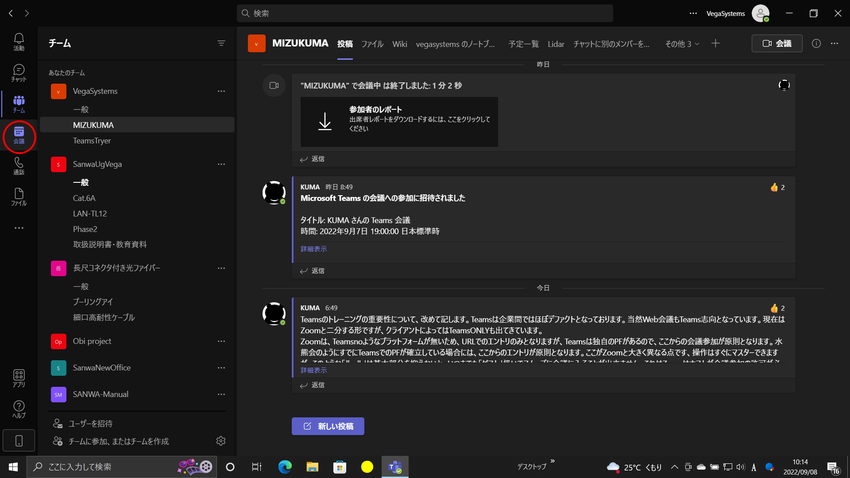
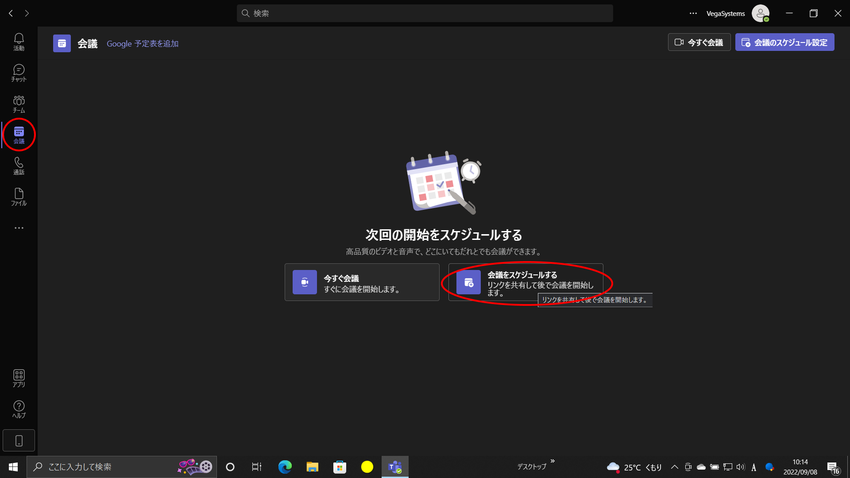


 てーこ
てーこ  くまごろう
くまごろう
If you are a bloguru member, please login.
Login
If you are not a bloguru member, you may request a free account here:
Request Account